2.1.13 Работа с РЕД ОС в сессии LiveUSB
 Скачать документ
Скачать документ
Загрузочный экран LiveUSB
Графические программы LiveUSB
Консольные программы LiveUSB
Дополнительная информация
ISO-образ LiveUSB — представляет собой образ операционной системы, который можно записать на съёмный носитель (USB flash-накопитель) и ознакомиться с её функциональными возможностями без установки на жесткий диск ПК.
На текущий момент в РЕД ОС существует ISO-образ LiveUSB, который доступен к загрузке по ссылке.
Наименование ISO-образа LiveUSB производится в следующем формате:
redos—MUROM—<версия_ОС>—<архитектура>—LIVE.iso Обратите внимание, что это именно ознакомительный формат ОС. Все изменения, которые производятся при работе с данным ISO-образом, будут сброшены после перезагрузки, за исключением изменений, которые производились на других носителях (не на том носителе, куда записан ISO-образ).
ISO-образ LiveUSB записывается на носитель идентично обычному образу.
Вы можете подробнее ознакомиться с работой системы РЕД ОС в сессии LiveUSB, просмотрев наши обучающие видео:
на RuTube — Работа с РЕД ОС в сессии LiveUSB;
в Яндекс.Дзен — Работа с РЕД ОС в сессии LiveUSB;
в VK Видео — Работа с РЕД ОС в сессии LiveUSB.
На наших каналах вы также сможете найти много другой полезной информации.
Загрузочный экран LiveUSB
Загрузочный экран LiveUSB выглядит следующим образом:
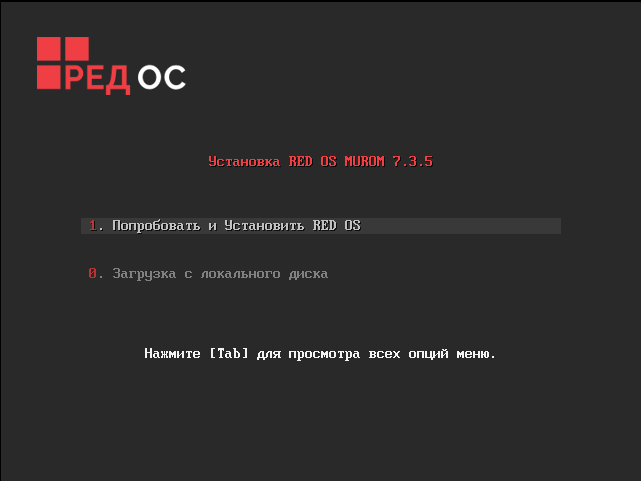
Он предоставляет 2 варианта для выбора:
произвести непосредственное ознакомление с ОС;
прервать загрузку и запустить ОС, которая уже установлена на жестком диске.
Также вы можете изменить параметры загрузки ОС, если нажмете TAB.
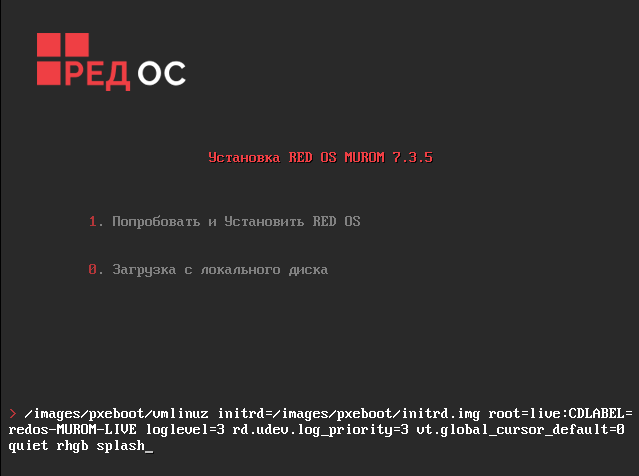
Благодаря ISO-образу LiveUSB можно проводить тест на совместимость ваших комплектующих ПК с драйверами РЕД ОС. К примеру, в случае успешной работы драйвера и вашей видеокарты, вы увидите рабочий стол и сможете проверить через inxi -G, что ваша видеокарта нашла нужный ей видеодрайвер.
Рабочий стол LiveUSB выглядит так:
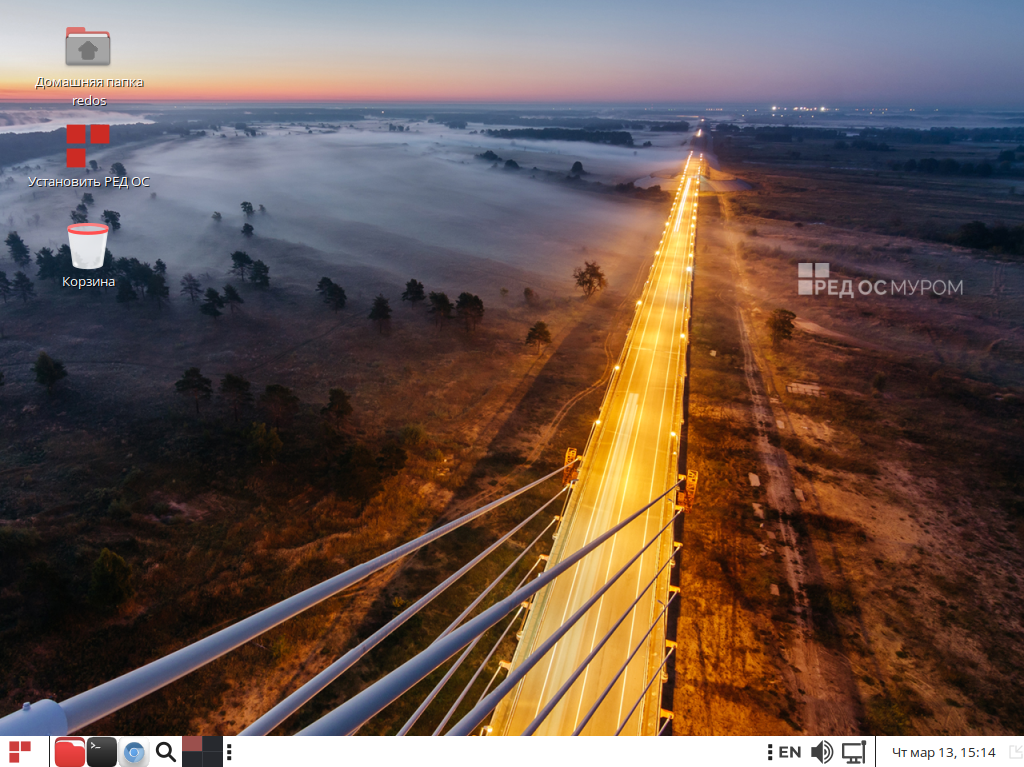
С него вы можете осуществить непосредственно установку ОС, нажав на ярлык «Установить РЕД ОС».
Если на ПК уже есть другая ОС, вы можете примонтировать ее «Домашнюю папку» для чтения/записи.
Если выбрать определенный диск из доступных, то он также будет примонтирован. Его содержимое можно будет скопировать или изменить.
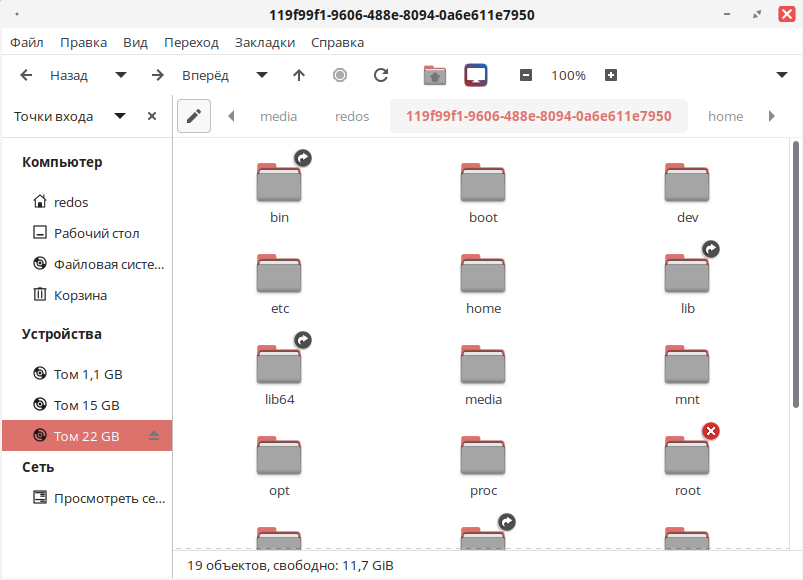
Графические программы LiveUSB
Основной список доступных графических программ доступен в «Главном меню».
Список утилит, которые могут позволить восстановить работоспособность ОС, помочь записать диск или изменить разделы:
Утилита записи ISO-образов на USB-накопитель - MultiWriter - подробная информация по ссылке;
Утилита для работы с дисковыми разделами - Gparted - подробная информация по ссылке;
Утилиты для резервного копирования и восстановления данных - подробная информация по ссылке;
Утилита сбора информации о системе - loginfo - подробная информация по ссылке.
Консольные программы LiveUSB
Список основных доступных консольных команд:
Утилита для отображения информации о системе и об аппаратной части ПК - inxi - подробная информация по ссылке;
Утилита для проверки файловой системы и исправления ошибок - fsck - подробная информация по ссылке;
Утилита для проверки контрольных сумм файлов - md5sum - подробная информация по ссылке;
Утилита для отображения информации о модуле - modinfo - подробная информация по ссылке;
Восстановление загрузчика grub2 - подробная информация о командах по ссылке;
И многие другие полезные программы как для анализа работы ОС, так и для различных других задач.
Дополнительная информация
Вы также можете просмотреть содержимое репозиториев РЕД ОС и проверить работу того или иного выбранного вами пакета. Главное - не забывать о том, что все внесенные вами изменения будут сброшены после перезагрузки ОС.
Ознакомиться с содержимым репозиториев вы можете как консольно, так и графически, через утилиты:
Система управления пакетами - dnf - подробная информация по ссылке;
Менеджер пакетов - dnfdragora.
Для восстановления работоспособности ОС, которая установлена на основном ПК, можно воспользоваться следующей информацией.
Дата последнего изменения: 28.08.2025
Если вы нашли ошибку, пожалуйста, выделите текст и нажмите Ctrl+Enter.

